- 更新时间2021-03-21
- 软件大小未知
- 授权方式免费版本
- 界面语言中文
- 推荐星级
- 下载次数419 次
- 360检测安全
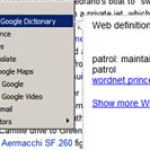
IE8浏览器优化的一些小技巧
系统/软件详情
IE8浏览器是微软今年最新发布的新版网页浏览器工具。IE8全新的安全设置可以很好地保护电脑用户的网络浏览信息和隐私,新的插件功能可以快速帮助用户使用网页信息和服务,而新的“兼容性视图”功能可以帮助用户方便的显示不兼容网站。 笔者将在本文中详细的介绍以及用户在使用IE8新功能时候的一些技巧。如果你仍然在使用IE低版本的浏览器IE6或IE7的话,我建议你可以看看你现在的浏览器所欠缺的一些功能,这些功能可能让你浏览网页的效益更高了。
1. 用加速器提供工作效率 用户可以在网页文本上直接使用IE8的加速器功能:股票报价,查找一个单词或词组的解释,地图定位,货币兑换,通过Facebook和Twitter等社交网络分享内容,在购物网站搜索一件产品等等。

图(1)
在网页中选择任意一段文本,加速器按钮便会在选择文本右端显示;单击按钮查看加速器菜单。当然,你也可以通过右击选择文本,在菜单中选择加速器。 有些加速器会在一个弹出窗口显示,如下面的图片,而另一些会在新选项卡中显示。
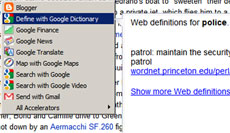
图(2)
IE8内置了数项加速器功能,第三方开发者目前已经开始提供新的加速器功能。IE8用户可以访问微软的加载项资源库获取更多的加速器: http://www.ieaddons.com/cn/accelerators/?lc=1
2. 网页切片功能 IE8的另一项新功能是网页切片。IE8的网页切片可以在不直接访问网页的情况下把最新的内容提供给用户,如赛事比分,热点新闻和天气。当然,网页切片需要网站开发人员的支持(目前多数网站还不支持网页切片功能)。
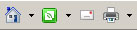
图(3)
当用户浏览的网站支持网页切片功能,用户可以在主页按钮边上看到一个绿色按钮(如上图)。当用户把鼠标移到需要添加网页切片功能的内容上时,同样的绿色按钮还会出现在网页中。点击按钮,弹出的对话框会询问用户是否把内容添加到收藏夹栏。
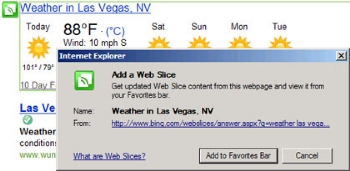
图(4)
通过把网页切片加入收藏夹,当网站中的数据更新之后,IE8收藏栏中所对应的标签页面也会自动更新。用户可以方便地查看天气、交通等信息,而且当前使用的网页不会因此关闭。
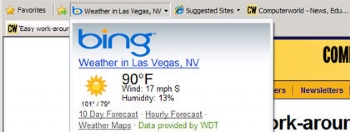
图(5)
3. 隐私浏览模式

图(6)
InPrivate图标可以让你知道自己正在秘密地进行浏览。 除了通常的cookies和浏览历史,IE8还可以保存密码、搜索条目和URL地址。所有这些数据都可以方便你使用IE8,但IE8在方便你的同时也方便了其他人,其他任何人都可以通过这些信息查看你的浏览记录。 通过InPrivate浏览功能,你可以毫无痕迹地进行浏览。从安全菜单中选择InPrivate浏览,新的IE8窗口就会打开。当你关闭InPrivate浏览窗口后,IE8可以删除计算机上的浏览历史、密码、搜索查询、Internet临时文件或数据。
4. 光标浏览模式 进入IE8的光标浏览模式(Caret Browsing),页面中会出现一个类似于记事本中的输入光标,你可以使用键盘来精确地进行页面文字的选择。 IE8用户可以使用F7 打开/关闭光标浏览模式。 在光标浏览模式中,你可以使用光标逐字(左右方向键)或逐行(上下方向键)浏览网页。按Shift 键或者Alt键+方向键,你还可以选择文本。 当选择了文本后,你可以使用标准的键盘快捷方式,例如使用Ctrl+C进行复制。按Shift+F10或Application键(应用键),你可以打开一个右击菜单。使用箭头键浏览菜单和进入选项。 当需要关闭光标浏览模式时,你只需按一下F7。
5. InPrivate筛选 当用户访问某个网站时,如果该网站上包含第三方网站提供的内容(如地图、广告或 Web 度量工具如 Web 信号或脚本),有关用户的某些信息可能会自动发送给该内容提供商。虽然这样可以让用户方便地访问第三方的内容,但是这样可能会影响到用户的隐私,因为内容提供商可以跨多个网站跟踪用户。 IE8的InPrivate筛选功能可以防止用户信息被第三方内容提供商获取。在“InPrivate 筛选设置”中,用户可以决定自动阻止或允许哪些内容。另外,对于记录的这些数据,用户可以使用“删除浏览历史记录”功能删除,也可以完全禁止存储这些数据。 小技巧:其实,InPrivate筛选功能可以阻截多数的广告。你可以下载一个罗列Firefox 插件Adblock Plus阻截广告名单的XML文件,并将这个文件提供给InPrivate筛选功能使用。 当你下载到XML文件,打开InPrivate筛选设置,选择“高级设置”,在弹出的对话框中导入XML文件。
6. 兼容性视图 尽管微软宣称IE8是迄今为止支持网页标准最好的浏览器,但很多网站都是为早期版本IE编写。如果你遇到不兼容IE8的网站,你可以尝试兼容性视图功能。
7. 状态栏 IE8的状态栏(浏览器窗口底端)包括大量的信息,其中有6个小空白框(Internet图标左侧)。

图(7)
空白框的功能分别为: * 第1: 无 * 第2: 单击打开/关闭弹出窗口阻挡功能,或设置该功能 * 第3: 双击打开插件管理 * 第4: 如果可以运行,双击可以看到隐私报告。如果为灰色,双击不会起作用。 * 第5: 双击看到安全证书 * 第6: 单击看到一个菜单,用户可以通过SmartScreen筛选进行浏览。
8. 定制用户界面 在IE6和更早版本的IE浏览器中,用户可以轻松定制浏览器窗口的工具栏,但IE7把移除了这项功能。幸运的是,微软发现了这个错误,并且把这项功能重新加入到IE8中。 右击IE8窗口上方工具栏,用户可以选择隐藏某些部分,包括菜单栏,收藏夹栏,兼容性视图按钮,命令栏,状态栏。 在自定义选项中,用户还可以定制图标大小,按钮显示方式(图标或文本)等。 附:IE8快捷键 Ctrl+f: 打开“查找”对话框 Ctrl++ (加号) :放大 Ctrl+- (减号) :缩小 Ctrl+0 (零):返回100%缩放级别 Ctrl+p :打印 Alt+Home :返回主页 Alt+ ← :后退 Alt+ → :前进 Alt+d :选择地址栏 Ctrl+e :选择搜索栏 Ctrl+单击:在后台打开新选项卡中的链接 Ctrl+w :关闭当前选项卡 Ctrl+t :打开新选项卡 Ctrl+n :新建网页窗口
标签:IE8浏览器技巧IE技巧优化













